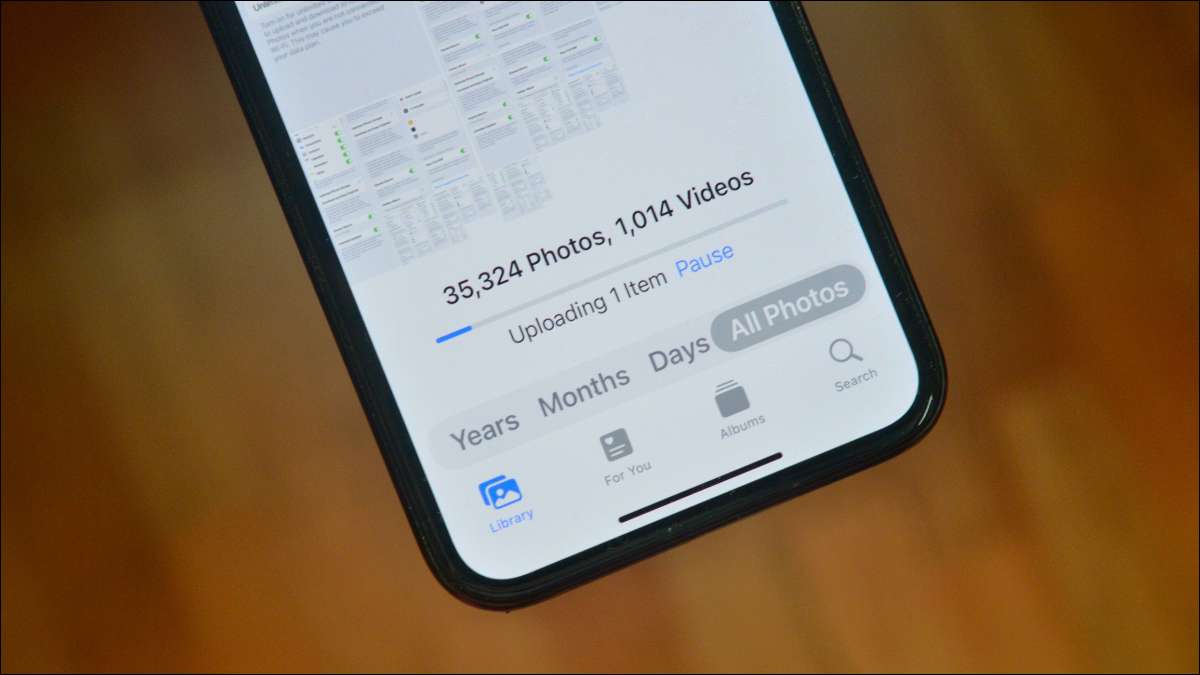
iPhone tıklayın fotoğrafları telefonunuzu kaybetti çünkü sadece kaybetmek istemiyorum değerli anılar. Bu uygulama, fotoğraf yedeklemek için en iyisidir. Bunu yapmanın en kolay yolu, iCloud kullanıyor.
Nasıl iCloud Fotoğraflar İşleri
Fotoğraflarınızı yedekleyebilirsiniz birçok yolu vardır. Bir harici sürücü bilgisayarınıza veya bir üçüncü taraf yedekleme servisine aktarabilirsiniz. Ama hiçbir şey iCloud Fotoğraflar olduğunca sorunsuz çalışacak.
icloud Eğer güvenli bir şekilde bulut depolama fotoğrafların, mesajlar ve uygulamalar gibi verilerin geri sağlar Apple'ın kendi bulut senkronizasyonu hizmetidir. Yüklendikten sonra, bu verilerin, Apple tüm cihazlarınızda veya erişilebilir iCloud web sitesini kullanarak .
iCloud ücretsiz 5 GB depolama ile başlıyor. Büyük bir fotoğraf kütüphanesi varsa, olsa da, sen isteyeceksiniz ödenen planları birine geç . Sen $ 0.99 / ay, 2,99 $ / ay için depolama alanım 200 GB ve $ 9.99 / ay için depolama 2 TB depolama 50 GB alabilirsiniz. Daha yüksek 200 GB planını kullanırken veya ediyorsanız, size aile üyeleri ile depolama alanını paylaşabilir.
İLGİLİ: Kişisel iCloud Depolama Alanını Artırma Nasıl
iPhone'da iCloud Fotoğraflar Yedekleme etkinleştirme
Başlamak için, iPhone'da “Ayarlar” uygulamasını açın.

“Fotoğraflar” bölümüne gidin.
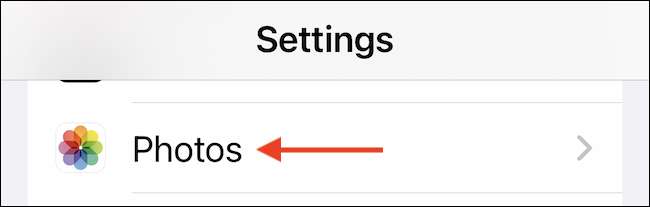
Özelliği etkinleştirmek için “iCloud Fotoğraflar” seçeneğinin yanındaki durumlu düğmeyi hafifçe vurun.
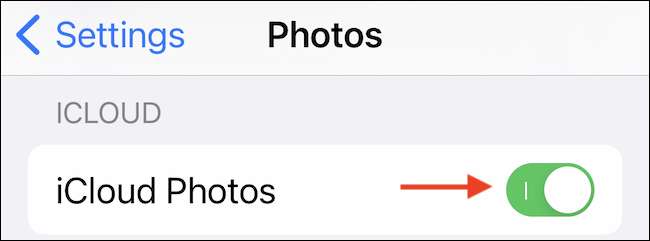
Ve bu kadar. Anında iPhone iCloud için galerisinden yükleme fotoğrafları başlayacaktır.
Özelleştirme ve Kişisel iCloud Geri Up optimize
özellik etkin sonra, sen fotoğraflar iCloud'dan yüklenir sonra ne olduğunu özelleştirebilirsiniz. iPhone depolama alanı dolmak çalışıyorsa, yalnızca galeride yüklenen fotoğrafların sıkıştırılmış sürümlerini tutmak için tercih edebilirsiniz.
“Fotoğraflar” bölümünde, yerel fotoğrafların sadece sıkıştırılmış sürümlerini tutmak için “Optimize iPhone Depolama” seçeneğini seçin. Bu özellik iPhone depolama alanı bitmeye başladığında otomatik olarak ve sadece tekmeler çalışır. Fotoğrafın tam çözünürlüklü versiyonu iCloud ile her an indirilebilir.
Eğer geniş depolama alanı varsa, “İndirme ve Orijinalleri koru” seçim seçeneği. Adından da anlaşılacağı gibi, iPhone tüm fotoğrafların tam bir koleksiyonunu tutacak.

iCloud fotoğraflarını kullanır hücresel verilere ağırlık nasıl da özelleştirebilirsiniz. “Fotoğraflar” sayfasında, “Hücresel Veri” bölümüne gidin (Bazı bölgelerde “Mobil Bilgi” olarak etiketlenmiş olabilir.).
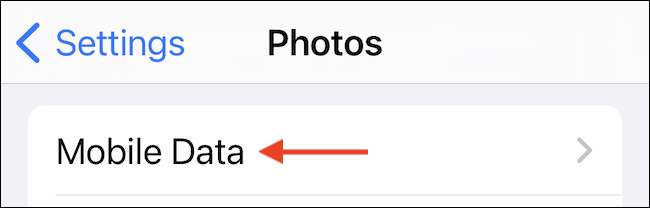
Burada, cep planına bağlı olarak “Hücresel Veri” (veya “Mobil Veri”) özelliğini etkinleştirmek veya devre dışı bırakabilir. Ayar devre dışı bırakıldığında, Fotoğraflar uygulaması yalnızca Wi-Fi kullandığınız fotoğraflar yüklenecek.
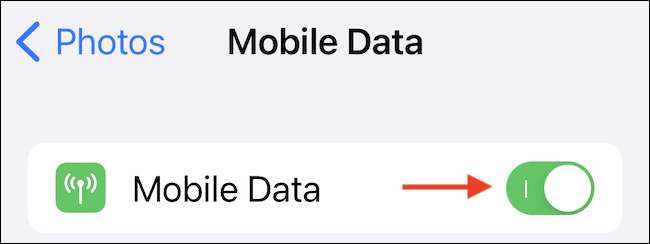
Sınırsız bir veri planınız varsa Öte yandan, siz “Sınırsız Güncellemeler” özelliğini etkinleştirebilirsiniz. Herhangi bir kısıtlama olmaksızın iCloud'dan yükleme ve indirme fotoğraflara hücresel verileri kullanır.
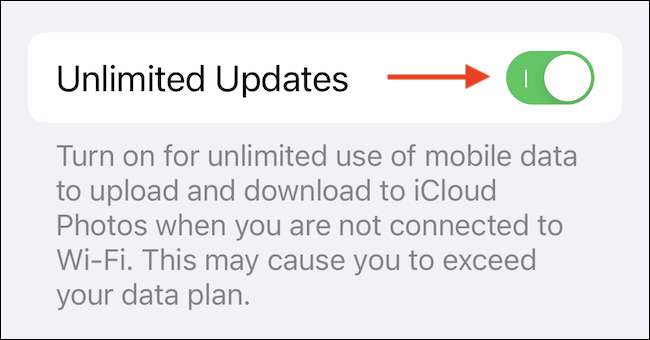
Şimdi özellik kurulduğuna göre, herhangi bir yeni fotoğraf veya video (eski fotoğraf ve Kütüphane tüm videoları ile birlikte) anında iCloud yüklenecektir. ilerlemeyi kontrol etmek için, Fotoğraflar uygulamasını açın ve “Kütüphane” sekmesine veya “Son” fotoğraf albümüne gidin. Alt tarafta, yükleme ilerleme çubuğu görüntülenir.
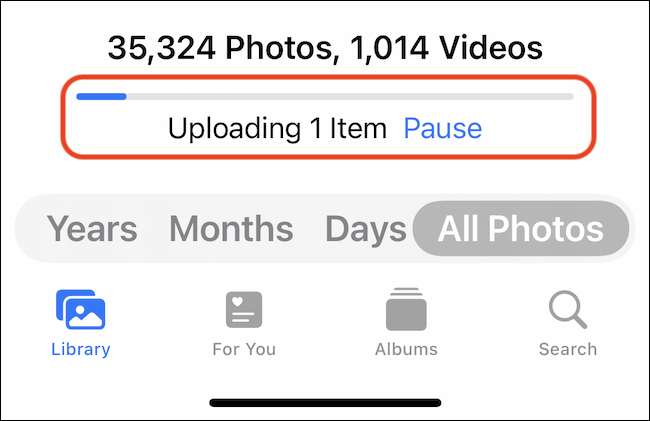
Farklı bir yedekleme servisine kayması eğer iCloud depolama alanı azalıyor veya ediyorsanız, herhangi bir zamanda iCloud Fotoğraf devre dışı bırakabilir. Ayarlar uygulamasını açın, “Fotoğraflar” bölümüne gidin ve “iCloud Fotoğraflar” seçeneğinin yanındaki durumlu düğmeyi dokunun.
Şimdi fotoğraflarınızı güvenli ve sağlam olduğunu, en sevdiğiniz bazı kareleri arttırıcı biraz zaman harcamak gerekir. Hatta bir üçüncü taraf uygulaması gerek yok! Sadece kullanın Yerleşik Fotoğraflar uygulamasında editör filtreleri ve ince ayar bazı ayrıntıları uygulamak. Mutlu düzenleme!
İLGİLİ: İPhone'unuzdaki fotoğrafları nasıl düzenlenir (fotoğraf uygulamasını kullanarak)







